Как удалить репозиторий Azure DevOps
Azure DevOps - это платформа "Программное обеспечение как услуга" (SaaS), которая предоставляет несколько инструментов для улучшения совместной работы в команде. Он также предоставляет инструменты для автоматизированных процессов сборки, контроля версий, управления проектами, тестирования, управления релизами, пакетами и многого другого. Azure DevOps был запущен в октябре 2018 года и с тех пор является многофункциональной платформой. Чтобы узнать о виртуальных машинах Azure.
Как избежать ошибок при удалении репозиториев Azure
- Если ваш репозиторий используется какими-либо конвейерами или задачами, вам нужно будет прекратить их использование, прежде чем вы сможете удалить репозиторий. В противном случае вы не сможете удалить репозиторий, который используется в данный момент.
- Если ваш репозиторий связан с какими-либо проектами, эти проекты больше не смогут получать доступ к репозиторию.
- Для выполнения этого действия по удалению репозитория в вашем проекте должно быть более двух репозиториев.
Примечание: После удаления репозитория его невозможно восстановить.
Шаги по удалению репозитория Azure из Azure DevOps
Шаг 1: Перейдите в проект Azure DevOps, где находится ваш целевой репозиторий.
Шаг 2: Перейдите на вкладку Репозитории. В раскрывающемся меню Репозитории выберите пункт управление репозиториями. Выберите имя репозитория, который вы хотите удалить, из списка репозиториев Azure.
Примечание: В целях тестирования я создал репозиторий с именем “Microsoft-Azure” с образцом README.md файла. Перейдите к шагу 3 для удаления.
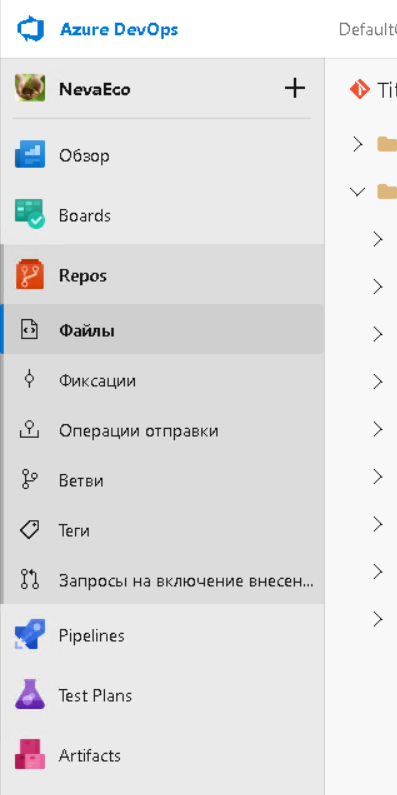
Шаг 3: Теперь нажмите на Параметры проекта с кнопки слева на экране.
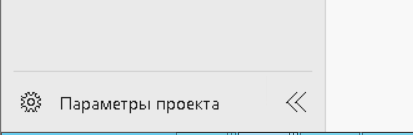
Шаг 4: После того, как вы откроете Настройки проекта >> перейдите к репозиториям >> выберите Репозитории. Там вы найдете список репозиториев, находящихся в вашем проекте.
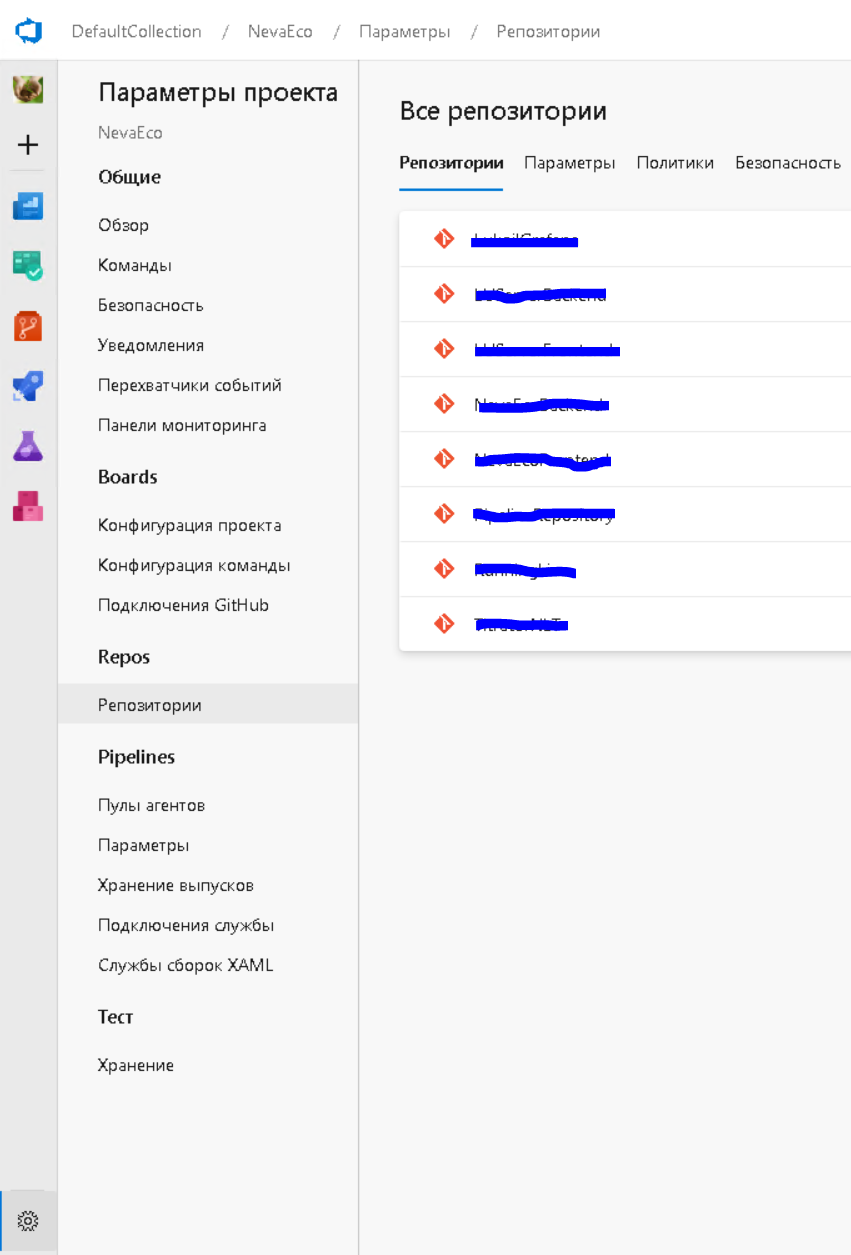
Шаг 5: Теперь выберите свой целевой репозиторий Azure (В моем случае это будет “Microsoft-Azure”) >> Щелкните в правом верхнем меню и нажмите "Удалить".
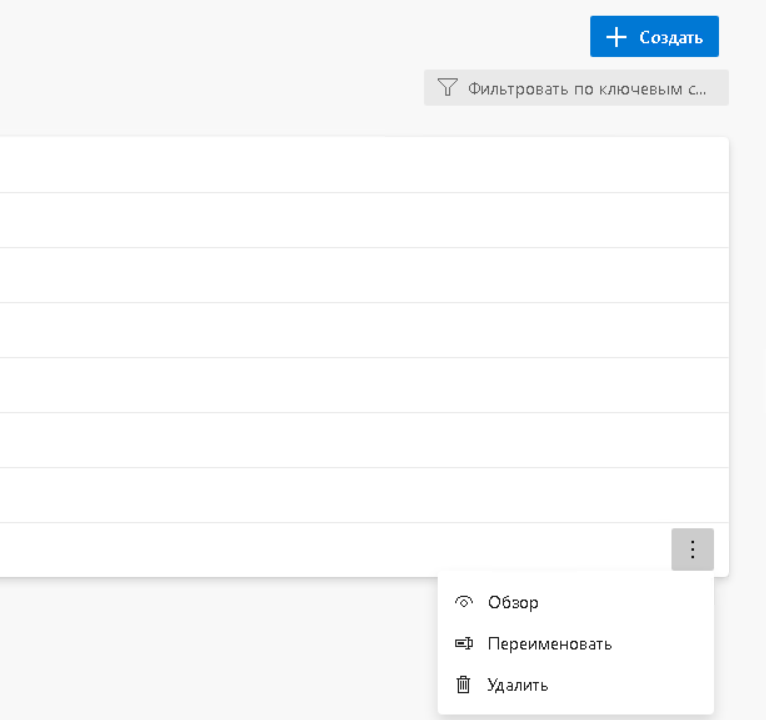
Шаг 6: Теперь в диалоговом окне подтверждения введите имя репозитория и нажмите "Удалить".
Примечание: В каждом командном проекте всегда должно быть хотя бы одно хранилище. Если в вашем проекте есть одно хранилище, вы увидите сообщение this this.
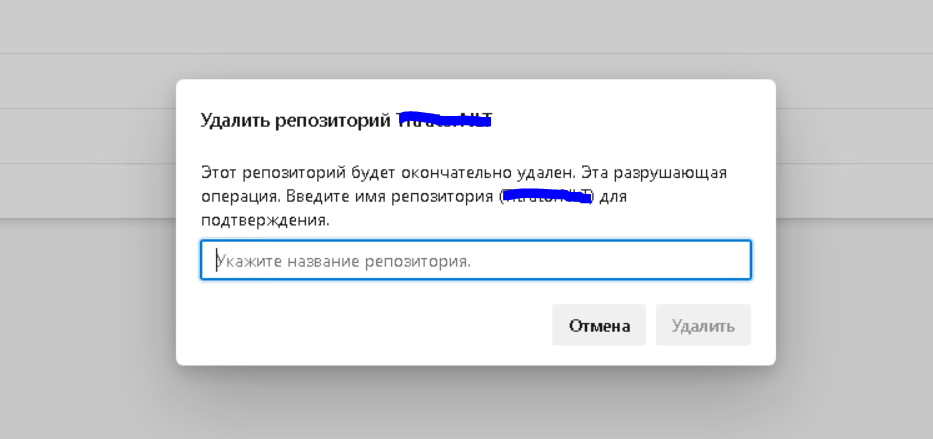

Только полноправные пользователи могут оставлять комментарии. Аутентифицируйтесь пожалуйста, используя сервисы.